रूफस अब सुरक्षा आवश्यकताओं के बिना विंडोज 11 इंस्टॉलेशन मीडिया बना सकता है
यदि आप असमर्थित हार्डवेयर वाले कंप्यूटर पर विंडोज 11 स्थापित करना चाहते हैं, तो उस प्रक्रिया को आसान बनाने के लिए अब एक और टूल है। विंडोज़ में बूट करने योग्य यूएसबी ड्राइव बनाने के लिए एक साफ-सुथरी तृतीय-पक्ष उपयोगिता रूफस को संस्करण 3.16 बीटा 2 में अपडेट प्राप्त हुआ। अद्यतन का मुख्य आकर्षण माइक्रोसॉफ्ट की सुरक्षा आवश्यकताओं के बिना विंडोज 11 इंस्टॉलेशन मीडिया बनाने की क्षमता है।
विज्ञापन
उन लोगों के लिए जो अभी हाल ही में Windows 11 पार्टी में शामिल हुए हैं, Microsoft का नवीनतम ऑपरेटिंग सिस्टम आधिकारिक तौर पर कंप्यूटर का समर्थन करता है Intel 8th gen CPU और नए या AMD Zen+ आधारित CPU और नए के साथ। इसके अलावा, विंडोज 11 को यूईएफआई, सिक्योरबूट और ट्रस्टेड प्लेटफॉर्म मॉड्यूल 2.0 (टीपीएम) के साथ एक मदरबोर्ड की आवश्यकता होती है। उन आवश्यकताओं में से एक को पूरा करने में असमर्थता आपके कंप्यूटर को विंडोज 11 के साथ असंगत बना देगी।
सख्त आवश्यकताओं को रखने के बावजूद, Microsoft पुराने प्रोसेसर वाले या टीपीएम के बिना कंप्यूटर पर विंडोज 11 स्थापित करने की अनुमति देता है। ऐसे परिदृश्य में, Microsoft आपको उचित समर्थन और सुविधा अद्यतन की गारंटी नहीं देता है। यदि आप इसे जोखिम में डालना चाहते हैं, तो असमर्थित हार्डवेयर पर Windows 11 स्थापित करने में आपकी सहायता के लिए Rufus 3.16 बीटा 2 यहाँ है।
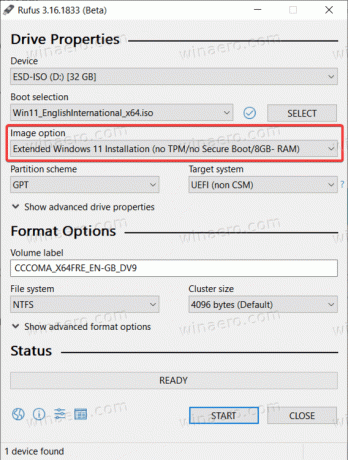
यहाँ नवीनतम संस्करण के लिए पूर्ण चैंज है:
- Red Hat 8.2+ और डेरिवेटिव के लिए निश्चित ISO मोड समर्थन।
- आर्क डेरिवेटिव के लिए फिक्स्ड BIOS बूट सपोर्ट।
- उबंटू डेरिवेटिव के लिए कुछ बूट प्रविष्टियों को हटाना।
- फिक्स्ड लॉग बाहर निकलने पर सहेजा नहीं जा रहा है।
- जोड़ा गया Windows 11 विस्तारित स्थापना समर्थन। यह टीपीएम, सिक्योरबूट और रैम आवश्यकताओं को अक्षम करता है।
- बेहतर विंडोज 11 सपोर्ट।
- बेहतर विंडोज संस्करण रिपोर्टिंग।
- UEFI शेल आईएसओ डाउनलोड जोड़ा गया।
- इंटेल एनयूसी कार्ड रीडर के लिए जोड़ा गया समर्थन।
- एमबीआर/जीपीटी सफाई की बेहतर गति।
आप रूफस 3.16 बीटा 2. डाउनलोड कर सकते हैं परियोजना के जीथब भंडार से (स्थिर संस्करण उपलब्ध हैं आधिकारिक वेबसाइट पर). एप्लिकेशन लॉन्च करने के बाद, विंडोज 11 आईएसओ, लक्ष्य ड्राइव का चयन करें, और फिर "इमेज विकल्प" ड्रॉप-डाउन सूची से "विस्तारित विंडोज 11 इंस्टॉलेशन" चुनें।
सुरक्षा आवश्यकताओं के बिना विंडोज 11 इंस्टॉलेशन मीडिया बनाने से पहले, हम अनुशंसा करते हैं पीसी हेल्थ चेकअप टूल का उपयोग करना. आपका कंप्यूटर विंडोज 11 के साथ संगत हो सकता है, लेकिन इसे यूईएफआई में कुछ बदलावों की आवश्यकता हो सकती है। आप पढ़ सकते हैं कि कैसे Windows 11 स्थापित करने के लिए SecureBoot और TPM 2.0 को सक्षम करें हमारे समर्पित गाइड में।

